iOS-operativsystemet håndterer RAM på iPhone rigtig godt, og det er ret sjældent, at en enhed fryser, når den kører spil eller komplekse applikationer. Der kan dog være tidspunkter, hvor du skal træde ind og rydde din iPhones RAM manuelt.
Ligesom andre telefoner kommer iPhone-enheder med begrænsede hardwareressourcer såsom RAM, lager, processor, batteri. Det meste af tiden fungerer denne hardware godt til det, telefonen skal gøre. For at sikre effektiv RAM-administration bruger iOS forskellige teknikker, såsom aflæsning af ressourcekrævende apps fra RAM til telefonlager. Denne teknik frigør RAM til alle nye apps, du måske vil bruge. Desuden er iPhones styresystem en mester i at prioritere opgaver, der yder bedre end en Android-telefon med samme mængde RAM.
Indholdsfortegnelse
Hvornår skal du rydde iPhone RAM?
Som tiden går, begynder iPhones ydeevne og effektivitet at falde. Selvom det sker ret sjældent, kan applikationer fryse, uden at brugeren kan gøre noget, langsommere indlæsningstider forekommer for nogle opgaver, eller grænsefladen har forsinkelser på berøringskontroller. Dette er et tegn på, at du skal træde ind og rydde RAM'en på din iPhone for at få alt tilbage til det normale.
Hvordan kan du rydde iPhone RAM?
Rydning af RAM på iPhone-enheder involverer midlertidig fjernelse af data og processer, der er gemt i RAM (Random Access Memory). RAM bruges til at gemme midlertidige oplysninger, der er nødvendige for, at applikationer kan køre hurtigt og effektivt. Når du rydder RAM, tager du dig af blokerede eller ubrugte processer, hvilket frigør plads til nye aktiviteter og forbedrer dermed enhedens overordnede ydeevne. Denne proces kan løse problemer såsom forsinkelser i skærmrespons, appnedbrud eller generel opbremsning af enheden.
For at rydde RAM på din iPhone skal du blot give den en blød nulstilling eller en manuel genstart.
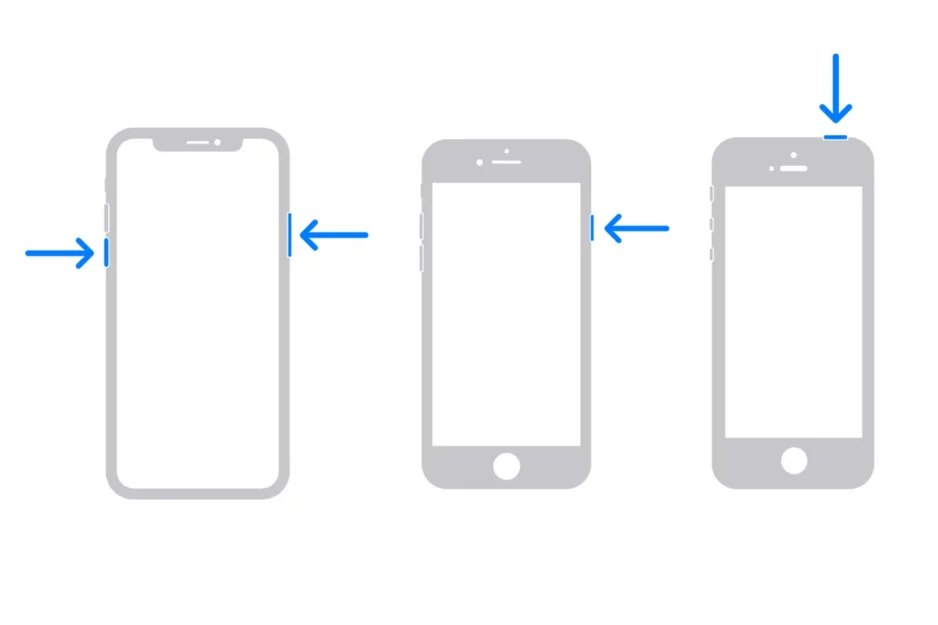
Hvis du bruger en iPhone med godkendelse Face ID, tryk og hold en af lydstyrkeknapperne og sideknappen nede, og stryg derefter skærmen for at slukke iPhone. Vent i cirka 30 sekunder, og genstart derefter din telefon.
Hvis du har en iPhone med godkendelse Touch ID, tryk og hold sideknappen nede, og stryg derefter for at lukke den. Vent 30 sekunder, og hold derefter sideknappen nede, indtil du ser logoet Apple.
Dette er den nemmeste og mest direkte måde at ikke kun rydde iPhone RAM på, men også til at løse forskellige problemer som brudt Bluetooth, Wi-Fi, problemer med kameraapp osv.
Relateret: iPhone sidder fast? Ret iPhone låst skærm.
Afslutningsvis anbefales det at rydde RAM på din iPhone i situationer, hvor enheden fryserpinhar svært ved at styre sine ressourcer og oplever præstationsfald.











